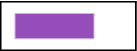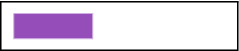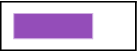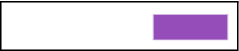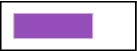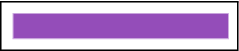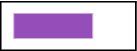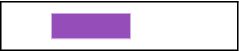Automatische Größenanpassung für Layoutobjekte
Sie können Objekte so einstellen, dass Sie automatisch in der Größe verändert oder horizontal oder vertikal bewegt werden, wenn das FileMaker Pro-Fenster in der Größe geändert wird: Horizontale Einstellungen gelten auch für den Seitenansichtsmodus und das Drucken, wenn die Seitengröße breiter ist als die Größe des Layouts, das angezeigt bzw. gedruckt wird.
Wenn Layoutobjekte für die Größenänderung eingestellt sind, behalten sie einen konstanten Abstand von dem Objekt, an dem sie verankert sind. So können Objekte verschoben, erweitert oder zusammengezogen werden, wenn das FileMaker Pro-Fenster in der Größe geändert wird.
Ankerpunkte sind die Ränder des Layouts, des Registersteuerelements oder des Ausschnitts, innerhalb denen sich das Objekt befindet. Standardmäßig sind Objekte sowohl oben als auch links am Layout bzw. der Seite verankert.
So können Objekte in der Größe verändert oder bewegt werden, wenn das FileMaker Pro-Fenster in der Größe geändert wird:
|
1.
|
Wählen Sie im Layoutmodus eines oder mehrere Objekte im Layout aus.
|
|
2.
|
|
3.
|
Wählen Sie im Bereich "Automatische Größe" die Linie aus, die die Seite des Objekts anzeigt, die Sie mit dem Layout-, dem Registersteuerelement- oder dem Ausschnittrand verankern wollen.
|
Damit ein Objekt zum Beispiel seine horizontale Position auf dem Layout behält und sich nach rechts vergrößert, wenn das Fenster breiter wird, lassen Sie die Standardanker links und oben ausgewählt und wählen Sie den Anker rechts.
Tipp Damit ein Objekt sich nach rechts bewegen kann (statt sich zu vergrößern), wenn das Fenster breiter wird, löschen Sie den linken Anker und lassen die Anker oben und rechts ausgewählt.
|
•
|
Die folgende Tabelle vergleicht die Wirkungen unterschiedlicher und kombinierter horizontaler Größenanpassungseinstellungen. Vertikale Größenanpassungseinstellungen verhalten sich vergleichbar. In diesen Abbildungen stellt das äußere Rechteck den Layout-, Registersteuerelement- oder Ausschnittrand dar. Das innere Rechteck steht für die Ausrichtung des verankerten Objekts mit unterschiedlichen Layouteinstellungen. Die Einstellungen für den Anker oben sind enthalten, so dass Objekte ihre vertikale Ausrichtung im Layout beibehalten.
|
|
Objektposition und -breite, wenn das Fenster seine Originalgröße hat
|
Objektposition in
Fenster mit geänderter Größe |
Einstellungen für die automatische Größenanpassung
|
Objektausrichtung und
-größe, wenn die Größe des Fensters geändert wird |
|
Objekt ist links ausgerichtet und wird weder größer noch bewegt sich.
(Dies ist die Standardeinstellung für neue Objekte.)
|
|||
|
Objekt ist rechts ausgerichtet und bewegt sich zum rechten Rand des Layouts, des Registersteuerelements bzw. des Ausschnitts.
|
|||
|
Objekt wird größer, um den linken und rechten Rändern des Layouts, des Registersteuerelements bzw. des Ausschnitts zu entsprechen.
|
|||
|
Objekt behält einen konstanten Abstand von der Mitte des Layouts bei.
Hinweis Das Objekt wird nach der Größenanpassung nicht in der exakten Mitte des Layouts angezeigt, wenn es nicht vor der Größenanpassung in der Mitte des Layouts platziert war.
|
Wichtig Mehrere seitlich positionierte oder vertikal gestapelte und an den Rändern links und rechts oder oben und unten verankerte Objekte bewegen bzw. verändern sich relativ zum Rand des Layouts, des Registersteuerelements bzw. des Ausschnitts, nicht relativ zueinander. Daher behalten nebeneinander liegende Objekte nicht den relativen Abstand untereinander und können sich überlagern, wenn das Fenster in der Größe geändert wird.
|
•
|
Objekte ändern die Größe unabhängig voneinander, wenn sie sich nicht innerhalb von umgebenden Objekten befinden, die die Möglichkeit zur Größenänderung einschränken.
|
|
•
|
Selbst wenn das FileMaker Pro-Fenster kleiner als die Größe des Originallayouts eingestellt wird, werden Objekte nicht unter ihre Originalgröße verkleinert.
|
|
•
|
Das Anwenden von Größenanpassungsoptionen auf gruppierte Objekte oder verschachtelte Gruppen von Objekten wendet die Einstellungen auf die einzelnen Objekte in der Gruppe, nicht die Gruppe selbst an.
|
|
•
|
Das Fixieren von Objekten verhindert die Größenanpassung nicht, aber die Einstellungen für die automatische Größenanpassung können bei fixierten Objekten nicht geändert werden. Informationen über das Fixieren von Objekten finden Sie unter Schützen von Objekten vor Änderungen.
|
|
•
|
|
•
|
Objekte sind an den Registersteuerelement- bzw. Ausschnitträndern statt an den Fenster- oder Layoutbereichsrändern verankert. Wenn z. B. ein Registersteuerelement rechts verankert ist und Objekte im Registersteuerelement links verankert sind, richten sich diese Objekte an der linken Seite des Registersteuerelements anstelle der linken Seite des Fensters aus.
|
|
•
|
Wenn Sie möchten, dass sich die Größe von Feldern in einem Registerfeld mit der Größe des Registerfelds ändert, müssen Sie die Größenänderungseinstellungen für das Registerfeld und die darin enthaltenen Felder angeben. Wenn ein Registerfeld nicht eingestellt ist, die Größe zu ändern, werden Objekte im Registerfeld unabhängig von ihren individuellen Größenänderungseinstellungen nicht in ihrer Größe angepasst.
|
|
•
|
Objekte, die sich in Ausschnitten befinden, sind oben und/oder unten in den einzelnen Zeilen verankert, nicht oben und/oder unten in Bezug auf den gesamten Ausschnitt.
|
|
•
|
Wenn ein Ausschnittobjekt so eingestellt ist, dass sich seine Größe vertikal durch Verankerung oben und unten an den Layoutbereichrändern ändert, kann es so eingestellt werden, dass sich die Höhe der vorhandenen Zeilen ändert, oder die Zeilenhöhe kann konstant gehalten werden und weitere Zeilen können angezeigt werden, wenn das Fenster größer wird.
- Um die Höhe der vorhandenen Zeilen zu vergrößern, stellen Sie mindestens ein Objekt im Ausschnitt auf vertikale Größenanpassung ein. - Um die Zeilenhöhe statisch zu halten und die Anzahl der angezeigten Zeilen zu vergrößern, wenn das den Ausschnitt umgebende Objekt größer wird, stellen Sie keine Objekte im Ausschnitt auf automatische Größenanpassung ein. |
|
•
|
Objekte, die auf Größenanpassung eingestellt sind, verhalten sich bei der Anzeige in verschiedenen Ansichten wie folgt:
|
|
•
|
Formularansicht: Objekte sind an den Seiten des Fensters horizontal und an den Seiten des umgebenden Layoutbereichs vertikal verankert.
|
|
•
|
Listenansicht:Objekte sind horizontal verankert.
|
|
•
|
Tabellenansicht:Einstellungen für die automatische Größenanpassung haben keine Auswirkung.
|
|
•
|
Wenn Sie Objekte rechts von der Layoutkante platzieren, ändern sie nicht automatisch ihre Größe und werden im Blätternmodus nicht im Layout angezeigt.
|